ownCloud einrichten und Daten synchronisieren.
Um MvA ownCloud wie DropBox benutzen zu können, kann beispielsweise der „Desktop Client“ (freie Software von ownCloud) installiert werden. Die Installation und entsprechende Anbindung finden Sie nachfolgend.
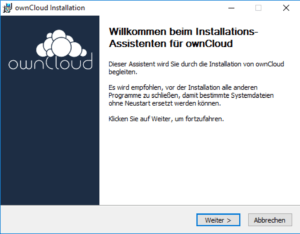
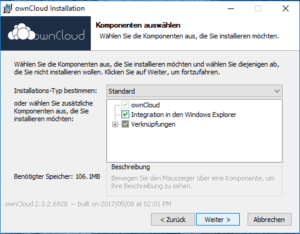
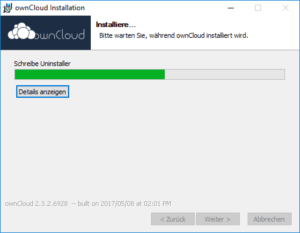
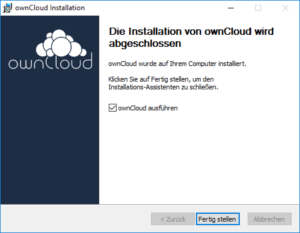
Laden Sie den aktuellsten Windows-Client herunter http://owncloud.org/sync-clients/. Nach dem Download können Sie die Applikation mittels Standardeinstellungen installieren. Nach fertigstellung der Installation können Sie Ihre ownCloud App unter Windows starten.
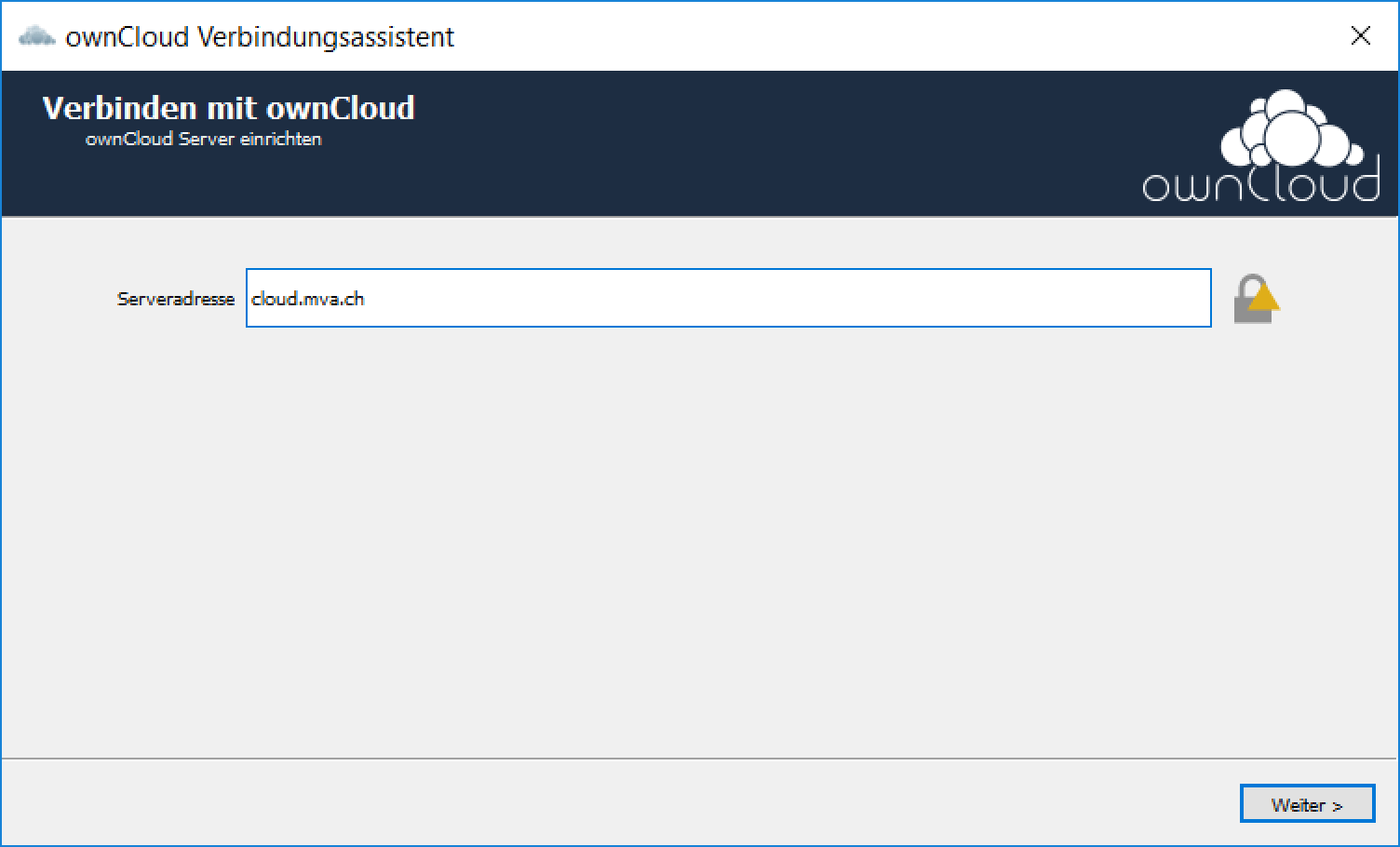
Nach dem Starten der Applikation aus Ihrem Startmenü können Sie die folgenden drei Schritte durchgehen:
Geben Sie als Serveradresse https://cloud.ihredomain.ch oder https://kundenname.mvacloud.ch. Diesen Servernamen haben sie von MvA erhalten und ist derselbe, wie der Webzugang.
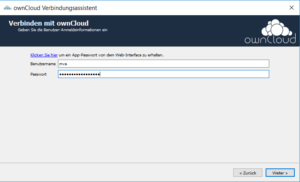
Der Benutzername und das Kennwort entsprechen Ihrem MvA ownCloud Login.
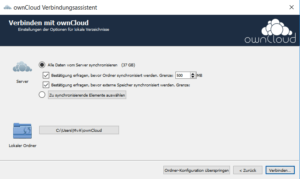
Unter Lokaler Ordner wählen Sie denjenigen Ordner, welcher direkt mit Ihrem MvA ownCloud Speicher synchronisiert werden soll.
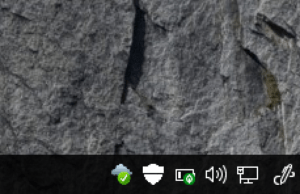
Nach Abschluss des Setups sollten Sie in Ihrer Taskleiste den Status von MvA ownCloud einsehen können. Ein Klick darauf öffnet ein Fenster mit dem Fortschritt der Synchronisierung.


















